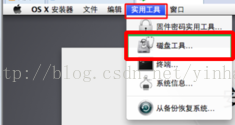(win7 64位系統)VMware Workstation 11安裝Mac OS X 10.10虛擬蘋果系統
阿新 • • 發佈:2019-01-02
步驟一完成後,開啟工作管理員,找到服務項,選擇按名稱排序,將框中四項全部停止執行然後開啟下載的外掛,解壓unlock203.zip檔案,找到 unlock203\win-install.cmd,右鍵以管理員身份執行,等待執行完即可。(完成這一步vmware才能識別OS X)。
3、Mac OS X 10.10的載入(重點步奏圖解,其他一路預設即可)
選擇字尾為cdr的映象檔案
4.開啟安裝(重要步奏)
完成後找到並開啟安裝目錄下的 XXXX.vmx 檔案,使用記事本開啟後,在 smc.present = "TRUE" 後新增“smc.version = 0”(建議您複製,不包括引號)後儲存,重新啟動虛擬機器即可正常啟動MAC系統了。然後點選左上角的磁碟工具,選擇退出磁碟工具。然後在安裝介面點選繼續,再點選安裝,剩下的就是等待了~
5.VMTool以及Darwin6.0.3的安裝以及共享資料夾。以下是網上OSX10.9的圖,10.10也是一樣的just follow。共享資料夾的說明:由於虛擬機器無法訪問本機的硬碟,所以需要設定共享資料夾來方便虛擬機器讀取電腦的實體記憶體






到此完整的虛擬機器已經搭建起來了~如果要做IOS開發的話繼續下一步吧~
6、安裝xcode6.1
將下載好的xcode6.1複製到第5部設定好的共享檔案內,在Mac系統中雙擊安裝,會出現一個介面,要求你將xcode圖示退拽到應用資料夾中,照做便是,一會便完事~
到此,整個教程已經完畢~如果覺得對你有幫助請點個贊~如遇到什麼問題可線上追問~